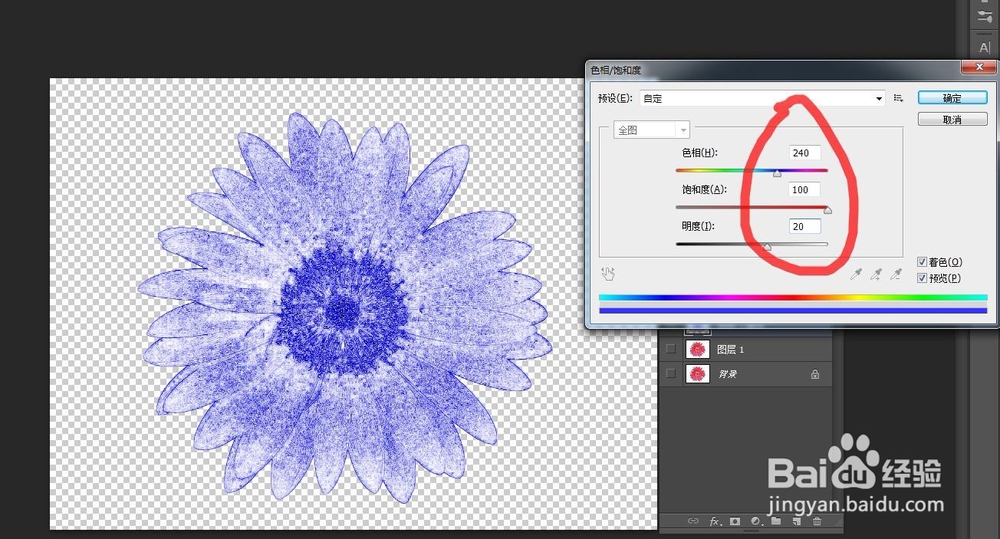1、启动打开pscs6软件,执行文件--打开命令,打开素材图片,并拷贝一层
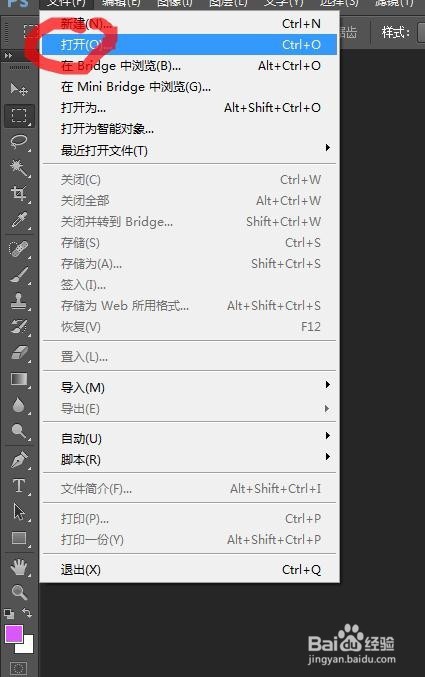
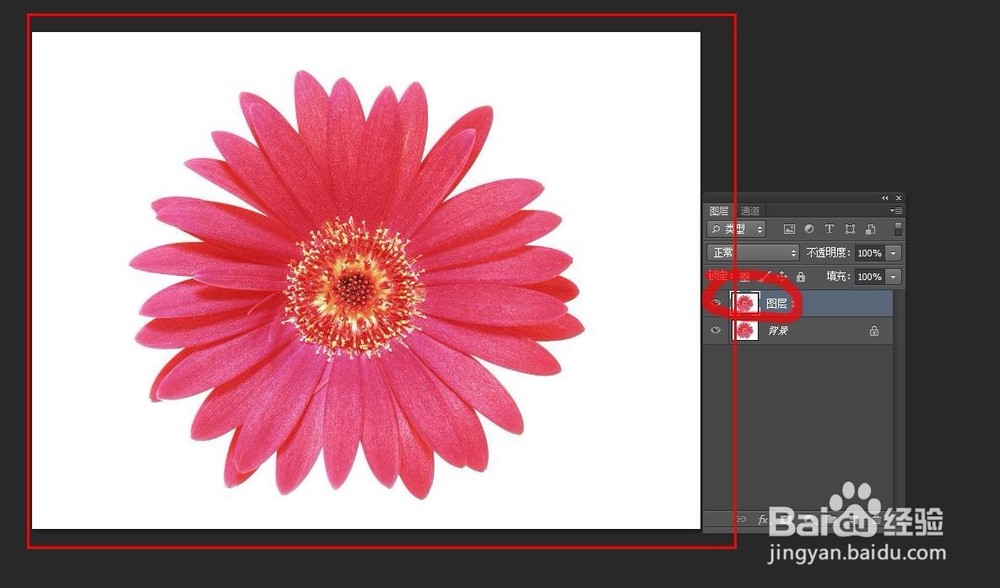
2、选择魔棒工具,单击选择白色背景,然后再反选【shift+ctrl+i】,并删除
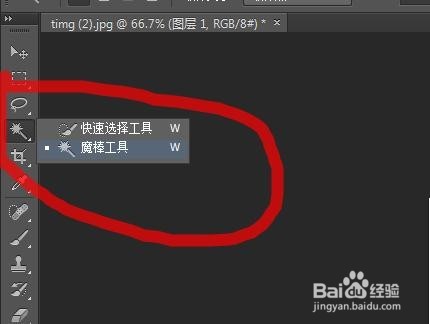

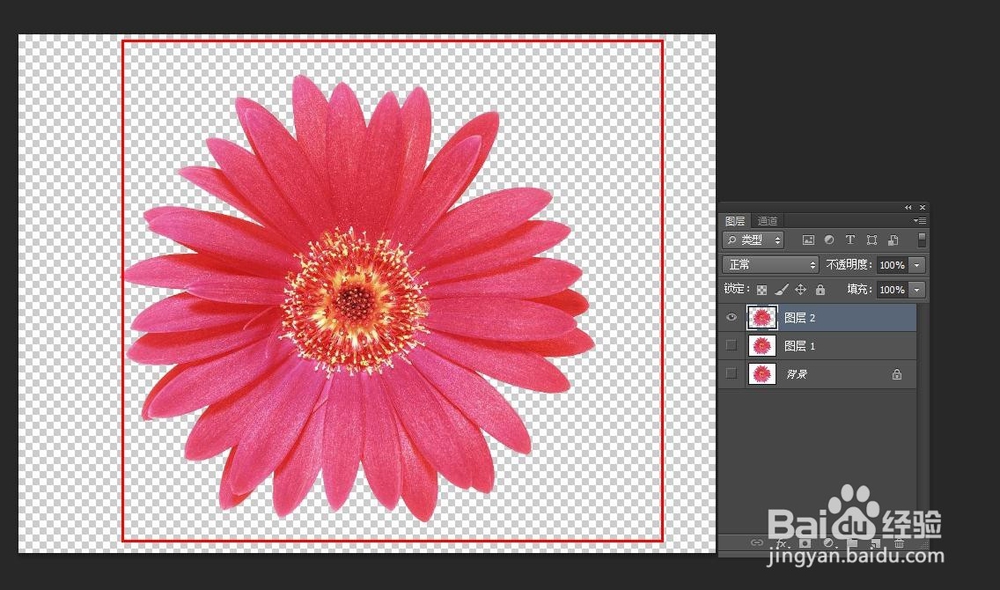
3、然后再执行图像--调整--去色命令【ctrl+shift+U】,效果如下图
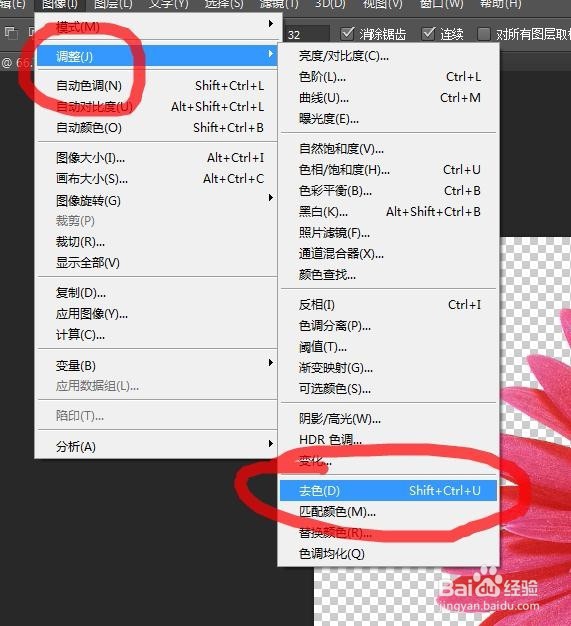

4、然后再执行图像--调整--色阶命令【ctrl+l】,设置数据如下图
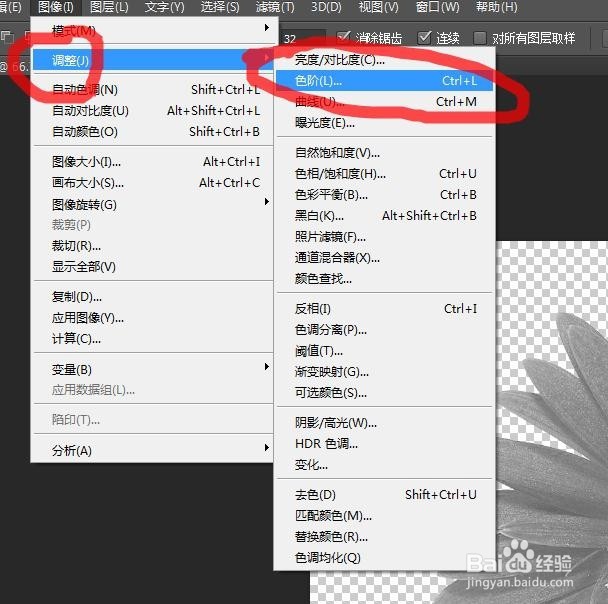
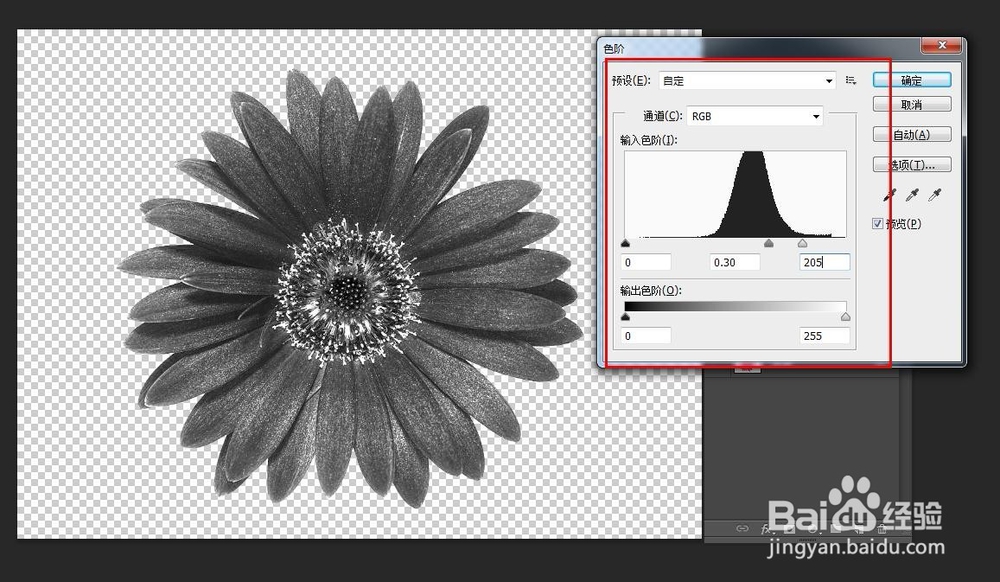
5、ctrl陴鲰芹茯+J”拷贝新图层,再执行图像--调整--反相命令“ctrl+I”,将“图层2副本”图层混合模式改为“颜色减淡”,然后再将“图层2”的图层混合模式改为“正片叠底”如下图所示

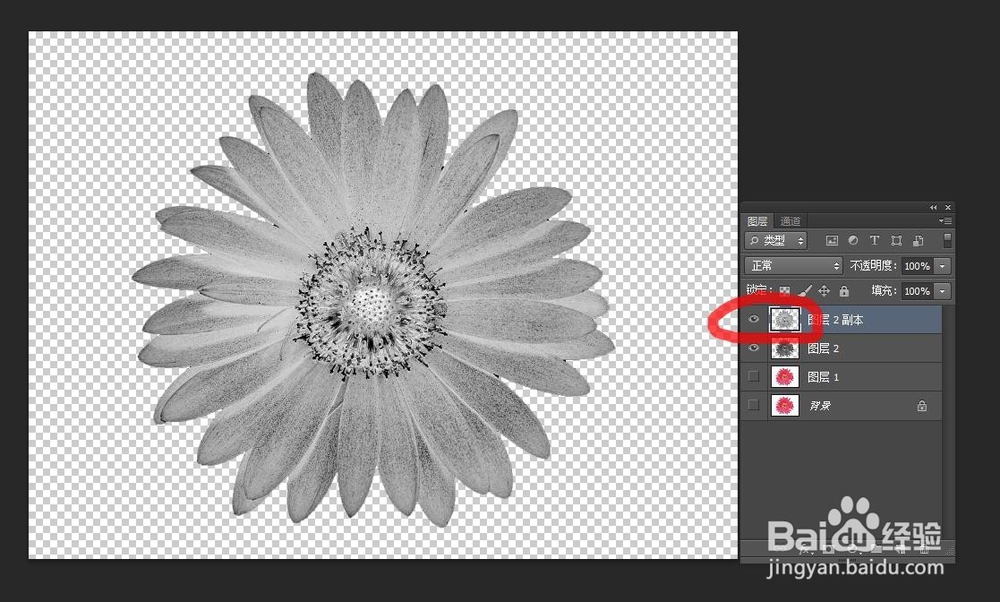

6、执行滤镜--其他--最小值命令,设置数据如下图所示

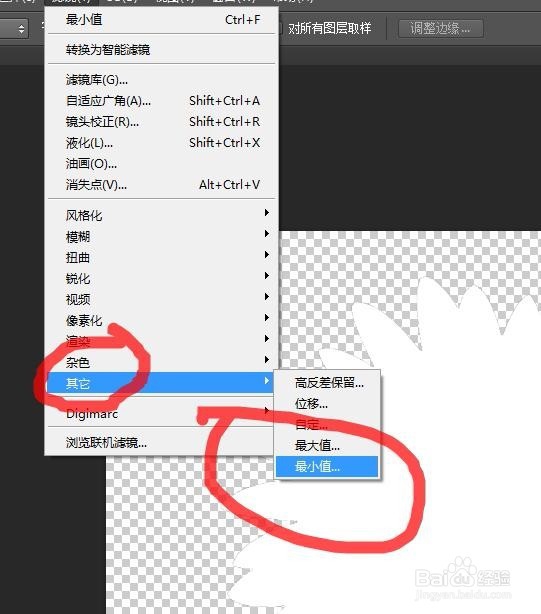
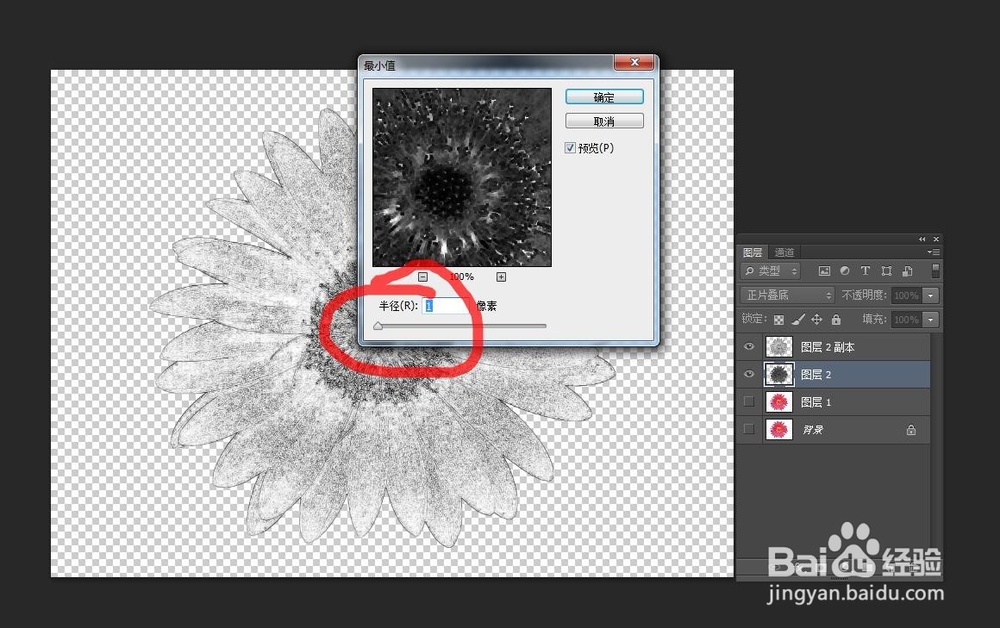
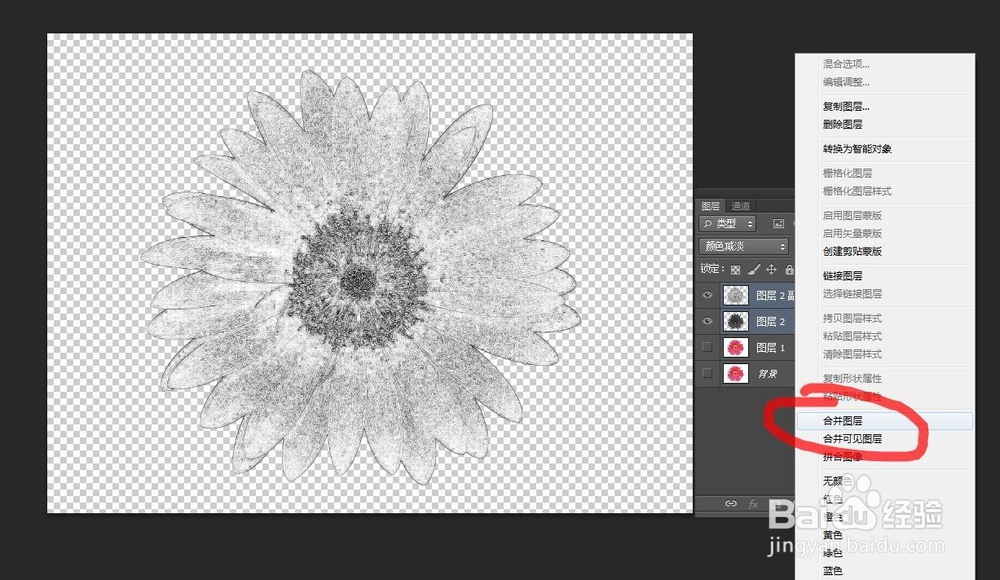
7、合并图层2和图层2副本,并执行图像--调整--色相/饱和度【ctrl+u】命令,最终效果如下图